Reklama
Jeśli chodzi o wybór jednego rozwiązania kalendarza, to muszę przyznać, że zajęło mi to bardzo dużo czasu.
Zawsze podobała mi się rozszerzona funkcjonalność większości aplikacji kalendarza na komputery, takich jak Microsoft Outlook lub Mozilla Sunbird, ale wolałem elastyczność i mobilność wszystkich świetnych rozwiązań kalendarza online, takich jak 30Boxes, Kalendarz Yahoo Zorganizuj swoje życie za pomocą kalendarza Yahoo Czytaj więcej lub kalendarz Google Zorganizuj się w tym semestrze dzięki Kalendarzowi Google Czytaj więcej .
W końcu zrezygnowałem z funkcji kalendarzy stacjonarnych, aby mieć dostęp do mojego kalendarza z dowolnego miejsca za pomocą przeglądarki internetowej kalendarz Google. Od około roku korzystam z Kalendarza Google bezpośrednio online. Problem polega oczywiście na tym, że do przeglądania i edytowania Kalendarza Google potrzebne jest połączenie internetowe z komputerem lub urządzeniem mobilnym.
Niedawno po raz pierwszy przetestowałem Mozilla Sunbird (Win/Mac/Linux) i zakochałem się w aplikacji. Uwielbiam niewielkie rozmiary w porównaniu z Outlookiem, a także układ, który sprawia, że wszystko jest wydajniejsze – od modyfikowania wpisów w kalendarzu po dodawanie lub usuwanie zadań do wykonania. Podczas eksploracji Sunbirda zacząłem ubolewać nad faktem, że nigdy tak naprawdę nie będę mógł w pełni z niego skorzystać, ponieważ potrzebuję całego mojego harmonogramu, aby pozostać w Kalendarzu Google, gdzie jest w pełni mobilny.
Jak zsynchronizować Sunbirda z interfejsem Kalendarza Google
Wspaniałą rzeczą w większości produktów Mozilli jest to, że zwykle jest tam niezły wybór dodatków i rozszerzeń do przejrzenia. Przeglądając bibliotekę dodatków do Mozilla Sunbird, byłem bardzo podekscytowany, że natknąłem się na dodatek o nazwie „Dostawca Kalendarza Google”. Ten dodatek Sunbird zasadniczo umożliwia połączenie odczytu/zapisu między Sunbirdem a Google Kalendarz.

Po pobraniu dodatku jest on pobierany jako plik xpi. Nie klikniesz dwukrotnie i nie uruchomisz go jak dodatków do Firefoksa, zamiast tego musisz wybrać plik z poziomu Mozilla Sunbird, aby go zainstalować. Najpierw upewnij się, że masz najnowszą wersję Sunbirda, ponieważ ten dodatek działa tylko w wersji 1.0 i nowszych. Z poziomu Sunbird przejdź do Narzędzia i dodatki. Następnie kliknij Zainstaluj.
>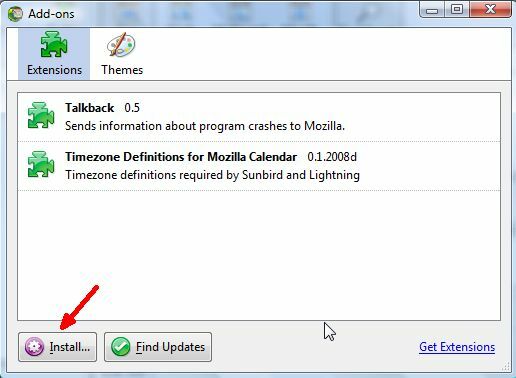
Otworzy się okno dialogowe, w którym możesz przejść do pliku xpi pobranego wcześniej z witryny dodatku.

Po zainstalowaniu dodatku musisz ponownie uruchomić Sunbirda, aby zacząć korzystać z funkcji.
Uzyskaj unikalny adres XML Kalendarza Google
Podczas ponownego uruchamiania Sunbirda zaloguj się na swoje konto Kalendarza Google, ponieważ istnieje pewna informacja, której będziesz potrzebować, aby połączyć aplikację Sunbird bezpośrednio z Kalendarzem Google. Na koncie Kalendarza Google kliknij Ustawienia -> Ustawienia kalendarza. Następnie kliknij kartę „Kalendarze” i kliknij link „Udostępnij ten kalendarz”.
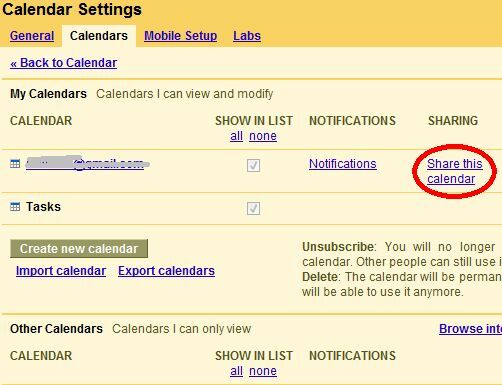
Na koniec w tym nowym obszarze kliknij kartę „Szczegóły kalendarza” i przewiń w dół, gdzie znajdziesz następujące przyciski.
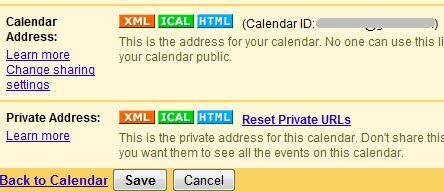
Tutaj możesz zintegrować Kalendarz Google z wieloma aplikacjami, ale w celu bezpośredniego podłączenia kalendarza Sunbird na komputer Twoje konto Kalendarza Google, będziesz potrzebować adresu URL XML w sekcji „Adres prywatny”. Kliknij pomarańczowy przycisk XML, a następnie zaznacz i skopiuj swój unikalny URL. Teraz, gdy masz już swój unikalny adres URL Kalendarza Google, możesz rozpocząć synchronizację Sunbirda.
Skonfiguruj Sunbirda do odczytu/zapisu w Kalendarzu Google
Wreszcie, mając pod ręką swój unikalny adres XML, możesz włączyć bezpośrednią synchronizację między nimi, aby móc korzystać z komputera Sunbird na komputerze za każdym razem, gdy korzystasz z komputera lub laptopa, nie martwiąc się o to, czy wprowadzone aktualizacje kalendarza lub zmiany zostaną przeniesione do Google Kalendarz. Skończyły się czasy, w których trzeba było pamiętać o eksportowaniu i importowaniu plików kalendarza. Wystarczy otworzyć Sunbirda i wybrać Plik -> Nowy kalendarz, a następnie wybrać opcję „w sieci”. Zobaczysz następujący ekran.
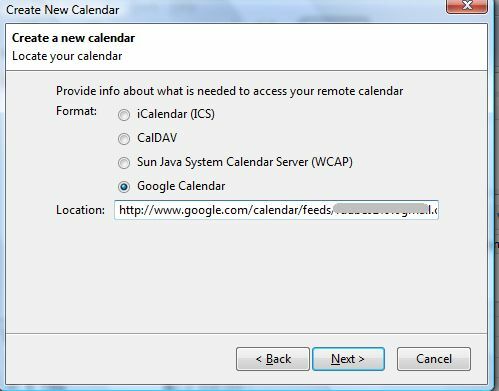
Wybierz „Kalendarz Google”, a następnie wklej adres pliku XML, który wcześniej skopiowałeś, w polu „Lokalizacja”. Musisz wpisać swój identyfikator Kalendarza Google (adres Gmail) i hasło, a także polecam wybrać dla Sunbird do korzystania z menedżera haseł do zapamiętania informacji o identyfikatorze, dzięki czemu nie trzeba ich ponownie wprowadzać za każdym razem, gdy otwierasz Słoneczny ptak.

Jeśli Sunbird może prawidłowo połączyć się z kontem Kalendarza Google, prawdopodobnie natychmiast otrzymasz powiadomienia o wszelkich alertach lub zdarzeniach, które skonfigurować – po prostu „Odrzuć wszystko” i wrócisz do głównego okna, w którym możesz przejrzeć wszystkie zaplanowane wydarzenia z Kalendarza Google konto.
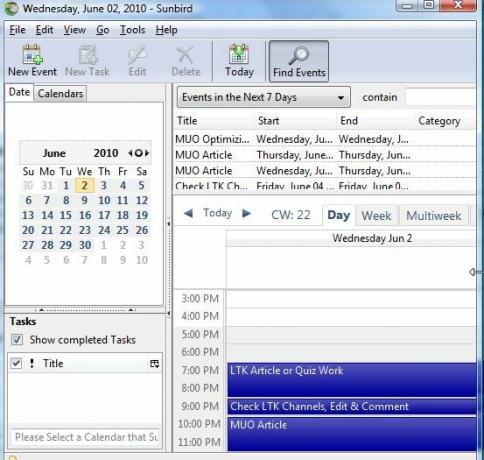
Jedną z wad, które zauważam we wtyczce, jest to, że elementy listy zadań Kalendarza Google nie są przenoszone. Ponieważ jednak większość tego, do czego używam Kalendarza Google, to planowanie i planowanie pracy, możliwość synchronizacji wszystkich zaplanowanych wydarzeń jest ratunkiem dla życia. Teraz, zamiast mieć otwartą kartę w Firefoksie przez cały czas, a nawet nie musieć mieć otwartego Firefoksa w ogóle – Potrzebuję tylko, aby Sunbird działał i wiem, że zawsze będę miał natychmiastowy dostęp do mojego Kalendarza Google konto.
Gdy jesteś poza domem, nadal możesz korzystać z Internetu, aby uzyskać dostęp do swojego kalendarza i aktualizować go – zasadniczo wykorzystując Kalendarz Google jako formę przetwarzanie w chmurze na potrzeby planowania, ale kiedy jesteś w domu, nadal możesz korzystać z bardziej funkcjonalnej aplikacji komputerowej Sunbird i mieć pewność że będziesz otrzymywać powiadomienia o najnowszych wydarzeniach, a wszystkie zmiany w kalendarzu będą bezpiecznie i automatycznie synchronizowane z Twoim Kalendarzem Google konto.
Czy kiedykolwiek próbowałeś zsynchronizować Kalendarz Google z Sunbirdem lub inną aplikacją kalendarza na komputer? Jaka jest Twoja opinia o Mozilla Sunbird i interfejsie Kalendarza Google? Podziel się swoimi przemyśleniami i spostrzeżeniami w sekcji komentarzy poniżej.
Ryan ma tytuł licencjata w dziedzinie elektrotechniki. Pracował 13 lat w inżynierii automatyzacji, 5 lat w IT, a teraz jest inżynierem aplikacji. Były redaktor zarządzający MakeUseOf, przemawiał na krajowych konferencjach poświęconych wizualizacji danych i występował w krajowej telewizji i radiu.

